
Kas teil on vaja Samsung Galaxy J4 vormindada, lähtestada ja kõvasti lähtestada? Aja möödudes on normaalne, et kõik nutitelefonid kaotavad jõudluse ja näitavad vigu. See juhtub kõige selle tõttu, mida me installime ja alla laadime. Ja kui teil on a Samsung Galaxy J4, on tõenäoline, et varem või hiljem leiad end sellest punktist.
Parim lahendus selleks on Samsung Galaxy J4 lähtestamine tehaserežiimile. Selleks on mitu erinevat meetodit, mida me allpool samm-sammult selgitame.
Samsung Galaxy J4 vormindamise, lähtestamise, taaskäivitamise ja kõva lähtestamise meetodid
Lähtestage Samsung Galaxy J4 menüü Seaded kaudu
Kõige intuitiivsem viis Samsung Galaxy J4 tehaserežiimi lähtestamiseks on teha seda menüüs Seaded selle jaoks saadaolevate valikute kaudu. See on ilmselt kõige lihtsam meetod, kui rikked pole nii olulised, et takistaksid menüüdele juurdepääsu.
Samsung Galaxy J4 vormindamiseks selle meetodiga peate järgima järgmisi samme.
- Kui telefon on sisse lülitatud.
- Avage Seaded ja seejärel Üldhaldus.
- Valige Lähtesta ja naaske tehaseseadetele.
- Puudutage nuppu Lähtesta.
- Toimingu kinnitamiseks klõpsake nuppu Kustuta kõik.
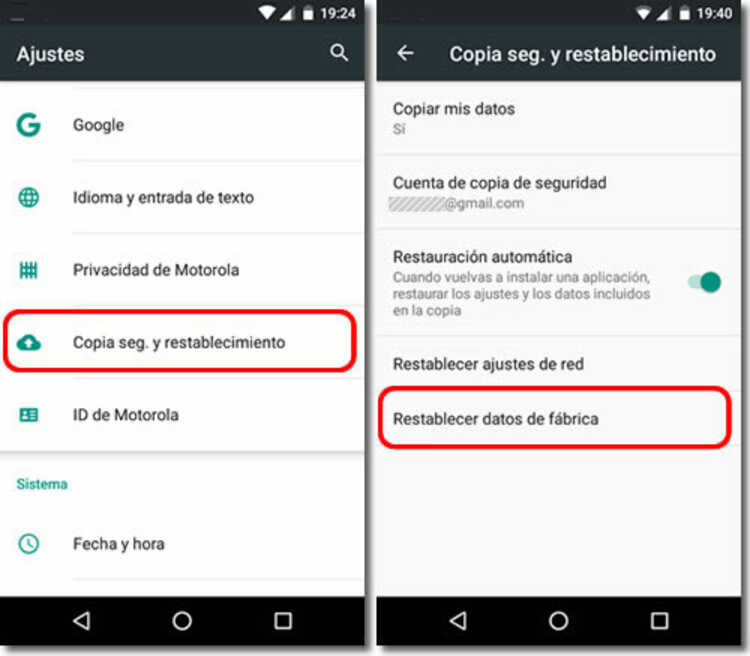
Pidage meeles, et järgmisena kustutatakse kõik teie telefonis olevad andmed, seega on soovitatav teha a varukoopia.
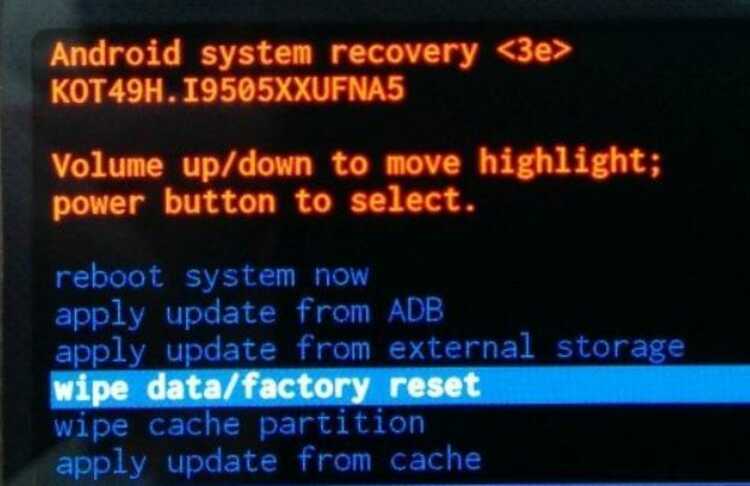
Vormindage Samsung Galaxy J4 nuppude abil, menüü Taaste – kõva lähtestamine
Kui te ei pääse menüüsse Seaded või olete avamismustri unustanud, saate ka Samsung J4 tehaserežiimi naasta, järgides neid samme.
- Lülitage telefon välja.
- Vajutage ja hoidke samal ajal all toitenuppu ja helitugevuse suurendamise nuppe.
- Samsungi logo ilmumisel vabastage nupud.
- Puudutage ekraani, kui ilmub Androidi robot.
- Ilmuvas menüüs valige andmete kustutamine / tehaseseadetele lähtestamine. Kasutage liikumiseks helitugevusnuppe ja kinnitamiseks toitenuppu.
- Järgmisel ekraanil valige Jah – Kustuta kõik kasutajaandmed.
- Lõpuks valige protsessi käivitamiseks suvand Reboot System Now.
Samsung J4 pehme lähtestamine või sunnitud taaskäivitamine
Kui teie Samsung Galaxy J4 lihtsalt takerdus, ei vaja te võib-olla midagi nii drastilist kui lähtestage oma android. Ärgem unustagem, et kõik andmed, mis oleme sellesse salvestanud, kustutatakse. Võib-olla on see nii lihtne kui a sunnitud taaskäivitamine või pehme lähtestamine.
See on väga lihtne protsess, mis lihtsalt sunnib teie telefoni taaskäivitama. Seda tüüpi lähtestamiseks tuleb järgida järgmisi samme.
- Hoidke toitenuppu 5–10 sekundit all.
- Ekraan lülitub välja.
- Ootame selle taaskäivitamist.
- Telefon peaks hästi töötama.
Kas olete pidanud lähtestama Samsung Galaxy J4 ja? Milline meetod on olnud teie jaoks kõige lihtsam ja mugavam? Selle artikli allservast leiate meie kommentaaride jaotise, kus saate oma kogemusi teiste kasutajatega jagada.

Android ei tundu mulle pärast samsungi logo ja ma ei saa seda lähtestada
See on imelik, Android peaks ilmuma. Kui ei, proovige seadete menüüd.
MINU.J4.ON.UUS.MUDEL.2019.JA.EI.LOE.MINU.PIN-koodi
SIM võib olla vale.
Mobiiltelefoni tehase taastamine. kõik tehti õigesti järgmisel päeval must ekraan märgiga ma ei saa lähtestada kuna ei luba mida teha samsung j4 mudel am j400 m seeria j400mGSMH. abi